المقدمة
يوضح هذا المستند كيفية تجديد شهادة SSL وتثبيتها على ASA على مورد أو خادم شهادات خاص بك.
المتطلبات الأساسية
المتطلبات
لا توجد متطلبات خاصة لهذا المستند.
المكونات المستخدمة
يتعلق هذا الإجراء بالإصدارات 8.x من أجهزة الأمان المعدلة (ASA) المزودة بإصدار مدير أجهزة الأمان القابل للتكيف (ASDM) الإصدار 6.0(2) أو إصدار أحدث.
يستند الإجراء الوارد في هذا المستند إلى تكوين صالح مع تثبيت شهادة واستخدامها للوصول إلى SSL VPN. لا يؤثر هذا الإجراء على شبكتك طالما لم يتم حذف الشهادة الحالية. هذا الإجراء هو عملية تدريجية حول كيفية إصدار CSR جديد لشهادة حالية بنفس شهادة الجذر التي أصدرت المرجع المصدق الجذر الأصلي.
تم إنشاء المعلومات الواردة في هذا المستند من الأجهزة الموجودة في بيئة معملية خاصة. بدأت جميع الأجهزة المُستخدمة في هذا المستند بتكوين ممسوح (افتراضي). إذا كانت شبكتك قيد التشغيل، فتأكد من فهمك للتأثير المحتمل لأي أمر.
الاصطلاحات
راجع اصطلاحات تلميحات Cisco التقنية للحصول على مزيد من المعلومات حول اصطلاحات المستندات.
معلومات أساسية
يصف هذا المستند إجراء يمكن إستخدامه كدليل إرشادي مع أي مورد شهادات أو خادم شهادات رئيسي خاص بك. قد يتطلب مورد الشهادة الخاص متطلبات معلمة الشهادة الخاصة، ولكن هذا المستند يهدف إلى توفير الخطوات العامة المطلوبة لتجديد شهادة SSL وتثبيتها على ASA الذي يستخدم برنامج 8.0.
الإجراء
أكمل الخطوات التالية:
-
حدد الشهادة التي تريد تجديدها تحت التكوين > إدارة الأجهزة > شهادات الهوية، ثم انقر على إضافة.
شكل 1 
-
تحت إضافة شهادة هوية، حدد زر إضافة شهادة هوية جديدة، واختر زوج المفاتيح من القائمة المنسدلة.

ملاحظة: لا يوصى باستخدامه لأنك إذا قمت بإعادة إنشاء مفتاح SSH، فإنك تبطل ترخيصك. إذا لم يكن لديك مفتاح RSA، فأكمل الخطوتين A و B. وإلا استمر في الخطوة 3.
شكل 2 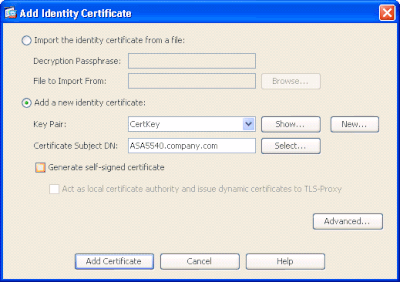
-
(إختياري) أكمل هذه الخطوات إذا لم يكن لديك مفتاح RSA تم تكوينه بعد، وإلا فانتقل إلى الخطوة 3.
انقر فوق جديد... ..
-
أدخل اسم زوج المفاتيح في حقل إدخال اسم زوج مفاتيح جديد، وانقر فوق إنشاء الآن.
شكل 3 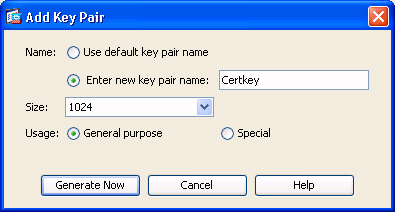
-
انقر فوق تحديد.
-
أدخل سمات الشهادة المناسبة كما هو موضح في الشكل 4. طقطقت ما إن يتم، ok. ثم انقر على إضافة شهادة.
الشكل 4 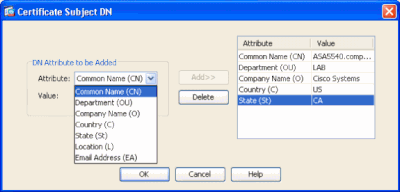
إخراج واجهة سطر الأوامر:
crypto ca trustpoint ASDM_TrustPoint0
keypair CertKey
id-usage ssl-ipsec
fqdn 5540-uwe
subject-name CN=website address,OU=LAB,O=Cisco ystems,C=US,St=CA
enrollment terminal
crypto ca enroll ASDM_TrustPoint0
-
في النافذة المنبثقة طلب شهادة الهوية، احفظ طلب توقيع الشهادة (CSR) في ملف نصي، وانقر موافق.
شكل 5 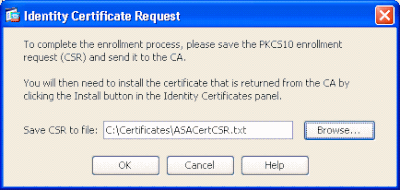
-
(إختياري) تحقق في ASDM من أن CSR معلق.
الشكل 6 
-
أرسل طلب الشهادة إلى مسؤول الشهادة الذي يصدر الشهادة على الخادم. يمكن أن يكون ذلك من خلال واجهة ويب، بريد إلكتروني، أو مباشرة إلى خادم CA الجذر لعملية إصدار الشهادة.
-
أكمل هذه الخطوات لتثبيت الشهادة المتجددة.
-
حدد طلب الشهادة تحت تشكيل > إدارة الجهاز > شهادات الهوية، كما هو موضح في الشكل 6، وانقر تثبيت.
-
في نافذة تثبيت شهادة الهوية، حدد زر لصق بيانات الشهادة بتنسيق base-64، وانقر على تثبيت الشهادة.

ملاحظة: بدلا من ذلك، إذا تم إصدار الشهادة في ملف .cer بدلا من ملف نصي أو بريد إلكتروني، يمكنك أيضا تحديد تثبيت من ملف، وتصفح إلى الملف المناسب على الكمبيوتر الشخصي، وانقر فوق تثبيت ملف شهادة المعرف، ثم انقر فوق تثبيت الشهادة.
الشكل 7 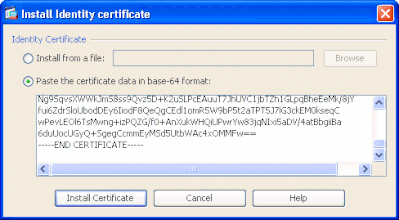
إخراج واجهة سطر الأوامر:
crypto ca import ASDM_TrustPoint0 certificate
WIID2DCCAsCgAwIBAgIKYb9wewAAAAAAJzANBgkqhkiG9w0BAQUFADAQMQ
!--- output truncated
wPevLEOl6TsMwng+izPQZG/f0+AnXukWHQiUPwrYw83jqNIxi5aDV/4atBbgiiBa
6duUocUGyQ+SgegCcmmEyMSd5UtbWAc4xOMMFw==
quit
-
يظهر إطار يؤكد أن الشهادة مثبتة بنجاح. انقر فوق موافق للتأكيد.
الشكل 8 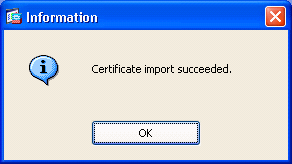
-
تأكد من ظهور شهادتك الجديدة تحت شهادات الهوية.
الشكل 9 
-
أتمت هذا steps in order to ربطت الشهادة الجديدة إلى القارن:
-
أختر التكوين > إدارة الأجهزة > خيارات متقدمة > إعدادات SSL، كما هو موضح في الشكل 10.
-
حدد الواجهة الخاصة بك ضمن الشهادات. انقر فوق تحرير.
الشكل 10 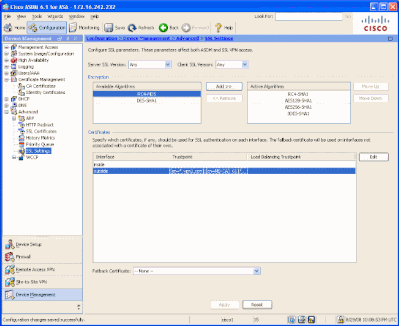
-
أختر ترخيصك الجديد من القائمة المنسدلة، وانقر موافق، ثم انقر على تطبيق.
ssl encryption rc4-sha1 aes128-sha1 aes256-sha1 3des-sha1
ssl trust-point ASDM_TrustPoint0 outside
الشكل 11 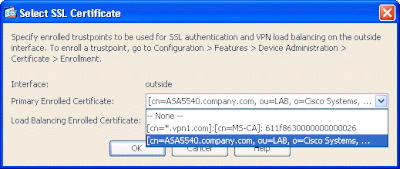
-
احفظ التكوين الخاص بك في ASDM أو على واجهة سطر الأوامر.
التحقق من الصحة
يمكنك إستخدام واجهة سطر الأوامر (CLI) للتحقق من تثبيت الشهادة الجديدة على ASA بشكل صحيح، كما هو موضح في إخراج النموذج هذا:
ASA(config)#show crypto ca certificates
Certificate
Status: Available
Certificate Serial Number: 61bf707b000000000027
Certificate Usage: General Purpose
Public Key Type: RSA (1024 bits)
Issuer Name:
cn=MS-CA
Subject Name:
cn=websiteaddress
!---new certificate
ou=LAB
o=Cisco Systems
st=CA
c=US
CRL Distribution Points:
[1] http://win2k3-base1/CertEnroll/MS-CA.crl
[2] file://\\win2k3-base1\CertEnroll\MS-CA.crl
Validity Date:
start date: 22:39:31 UTC Aug 29 2008
end date: 22:49:31 UTC Aug 29 2009
Associated Trustpoints: ASDM_TrustPoint0
CA Certificate
Status: Available
Certificate Serial Number: 211020a79cfd96b34ba93f3145d8e571
Certificate Usage: Signature
Public Key Type: RSA (2048 bits)
Issuer Name:
cn=MS-CA
Subject Name:
cn=MS-CA
!---’old’ certificate
CRL Distribution Points:
[1] http://win2k3-base1/CertEnroll/MS-CA.crl
[2] file://\\win2k3-base1\CertEnroll\MS-CA.crl
Validity Date:
start date: 00:26:08 UTC Jun 8 2006
end date: 00:34:01 UTC Jun 8 2011
Associated Trustpoints: test
Certificate
Status: Available
Certificate Serial Number: 611f8630000000000026
Certificate Usage: General Purpose
Public Key Type: RSA (1024 bits)
Issuer Name:
cn=MS-CA
Subject Name:
cn=*.vpn1.com
CRL Distribution Points:
[1] http://win2k3-base1/CertEnroll/MS-CA.crl
[2] file://\\win2k3-base1\CertEnroll\MS-CA.crl
Validity Date:
start date: 23:53:16 UTC Mar 10 2008
end date: 00:03:16 UTC Mar 11 2009
Associated Trustpoints: test
ASA(config)#
استكشاف الأخطاء وإصلاحها
(إختياري) تحقق على واجهة سطر الأوامر (CLI) من تطبيق الشهادة الصحيحة على الواجهة:
ASA(config)#show running-config ssl
ssl trust-point ASDM_TrustPoint0 outside
!--- Shows that the correct trustpoint is tied to the outside interface that terminates SSL VPN.
ASA(config)#
كيفية نسخ شهادات SSL من ASA إلى آخر
يمكن القيام بذلك إذا قمت بإنشاء مفاتيح قابلة للتصدير. تحتاج لتصدير الترخيص إلى ملف PKCS. ويتضمن ذلك تصدير جميع المفاتيح المقترنة.
أستخدم هذا الأمر لتصدير شهادتك عبر CLI:
ASA(config)#crypto ca export
pkcs12

ملاحظة: يتم إستخدام عبارة مرور لحماية ملف PKCS12.
أستخدم هذا الأمر لاستيراد ترخيصك في CLI:
SA(config)#crypto ca import
pkcs12

ملاحظة: يجب أن تكون عبارة المرور هذه هي نفسها المستخدمة عند تصدير الملف.
كما يمكن القيام بذلك من خلال ASDM لزوج تجاوز فشل ASA. أكمل الخطوات التالية لتنفيذ ما يلي:
-
سجل الدخول إلى ASA الأساسي عبر ASDM واختر أدوات > تكوين النسخ الاحتياطي.
-
يمكنك نسخ كل شيء إحتياطيا أو الشهادات فقط.
-
في وضع الاستعداد، افتح ASDM واختر أدوات > إستعادة التكوين.
معلومات ذات صلة